Az akkumulátor megtakarítása és kiterjesztése érdekében mindig is lehetett megváltoztatni az energiagazdálkodási terv beállításait a Windows operációs rendszerben. Több tucat szoftver áll rendelkezésre, amelyek azt állítják, hogy javítják az akkumulátor élettartamát, de többé nem kell harmadik fél akkumulátor-megtakarító szoftveréhez mennie, mivel a Windows 10 a Battery Saver funkcióval rendelkezik.
Az akkumulátor-megtakarítás a Windows 10-ben bevezetett új funkciók egyike. Mivel a funkció címe megtörténik, a szolgáltatás célja a Windows 10 operációs rendszert futtató eszközök akkumulátoridejének meghosszabbítása.

Alapértelmezés szerint a funkció automatikusan aktiválódik, ha az akkumulátor töltöttségi szintje 20% alá csökken. Ha az Akkumulátor-megtakarítás aktív, akkor a rendszer tálcán található akkumulátor ikonján megjelenik egy kis zöld ikon, amely azt jelzi, hogy az akkumulátor-megtakarítás funkció aktív.
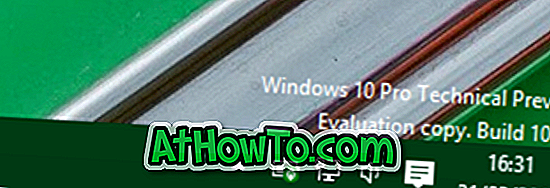
Bár a Microsoft nem tárt fel sokat erről a funkcióról, azt mondja, hogy az akkumulátor-megtakarítás korlátozza a háttértevékenységeket az akkumulátor üzemidejének javítása érdekében. Mint fentebb említettük, az alapértelmezett beállításokkal az akkumulátor-takarító bekapcsol, ha az akkumulátor töltöttségi szintje 20% alá csökken. Előfordulhat, hogy ezt az alapértelmezett beállítást 40 vagy 50% -ra kívánja módosítani, hogy javítsa az akkumulátor üzemidejét a Windows 10 rendszerben.
Fontos megjegyezni, hogy a töltés közben az akkumulátor-takarékos készülék akkor is kikapcsol, ha az akkumulátor töltöttségi szintje a megadott százalék alatt van. Az akkumulátor-megtakarítás nyilvánvalóan nem áll rendelkezésre az akkumulátorok nélküli számítógépeken.
Az akkumulátor-megtakarítás funkció engedélyezése a Windows 10 rendszerben
Alapértelmezés szerint az akkumulátor-megtakarítás bekapcsol, amikor az akkumulátor töltöttsége 20% alá csökken. Ha azonban a funkció nem aktiválódik automatikusan, ezt a módszert használhatja a funkció engedélyezésére.
1. lépés: Nyissa meg a Beállítások alkalmazást. Ehhez kattintson a Start menü Beállítások alkalmazás ikonjára. Ha a Beállítások menüben nem jelenik meg a Beállítások, írja be a Beállítások elemet a keresőmezőbe, majd nyomja meg az Enter billentyűt.
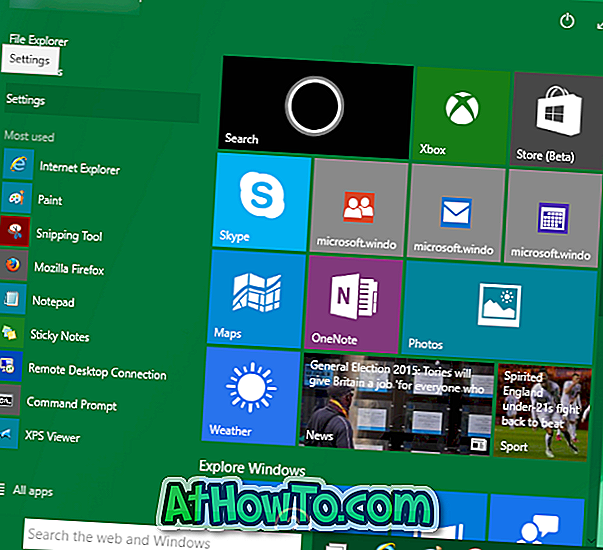
2. lépés: Ha a Beállítások alkalmazás fut, érintse meg a vagy kattintson a Rendszer (Kijelző, értesítések, keresés és teljesítmény) ikonra.
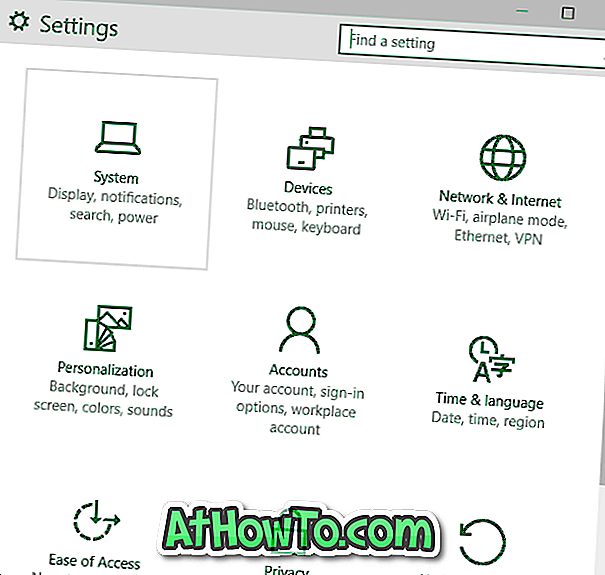
3. lépés: A bal oldali ablaktáblában érintse meg az elemet, és kattintson az Akkumulátor-mentő elemre az akkumulátor-megtakarítás funkció áttekintéséhez.
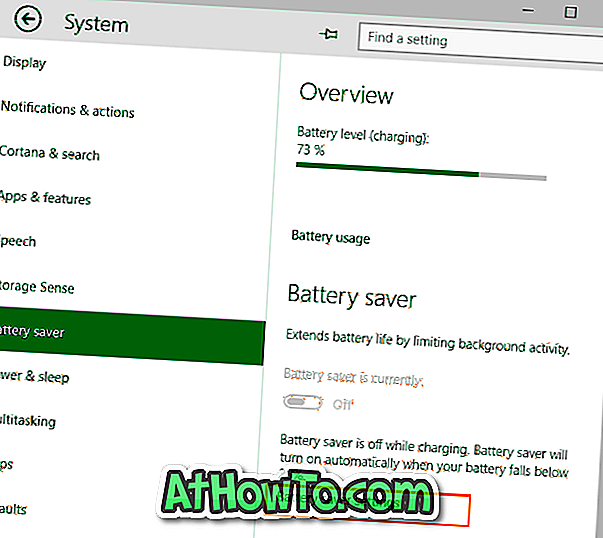
4. lépés: Kattintson az elemre, vagy érintse meg az Akkumulátor-mentés beállításait (lásd a fenti képet), és ellenőrizze, hogy az Akkumulátor-megtakarító bekapcsolása opció automatikusan bekapcsol, ha az akkumulátorom leesik .
Az alapértelmezett 20% -os érték módosításához mozgassa a csúszkát.
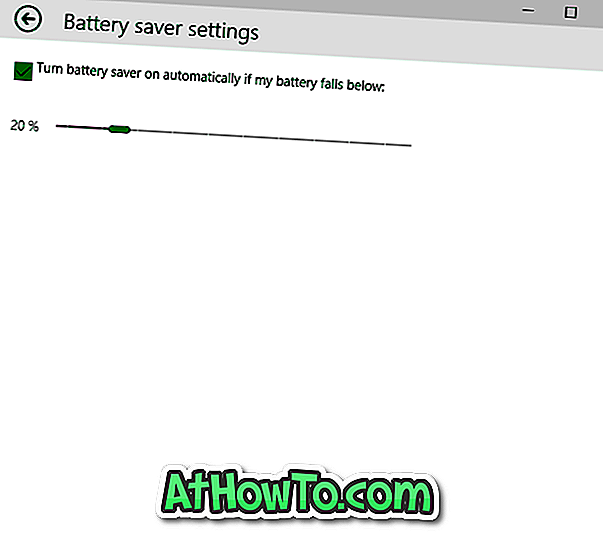
Az akkumulátor-megtakarítás teljesen letiltása a Windows 10 rendszerben
1. lépés: Nyissa meg a Settings (Beállítások) elemet, és navigáljon az Battery Saver (Akkumulátor megtakarítás) lehetőségre a fenti módszer 1., 2. és 3. lépésében említett utasítások betartásával.
2. lépés: Érintse meg vagy kattintson az Akkumulátor-megtakarítás beállításai elemre, törölje a jelölőnégyzetet az Akkumulátor-megtakarítás automatikus bekapcsolása opcióról, ha az akkumulátor lemerül az Akkumulátor-megtakarítás funkció letiltására.
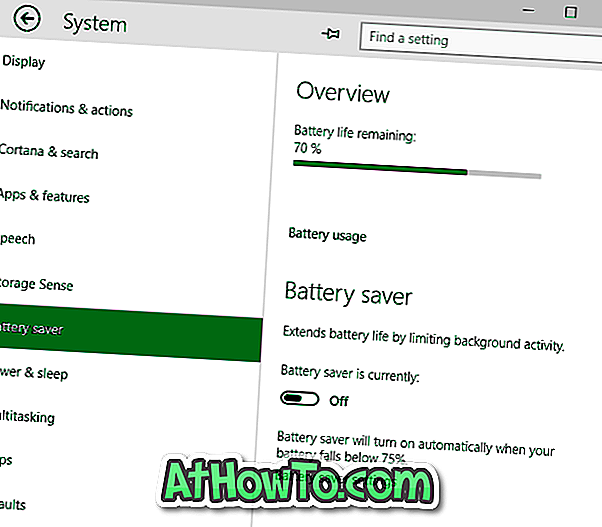
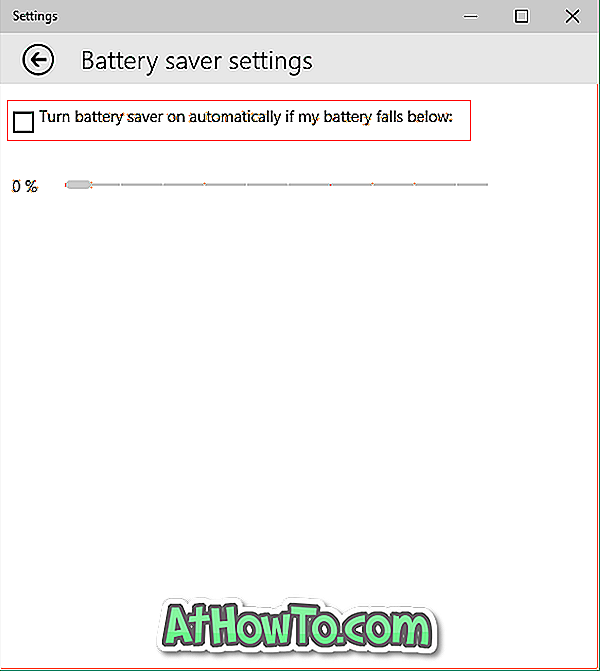
Az Energiatakarékos üzemmód bekapcsolása vagy kikapcsolása
Lehetőség van az akkumulátor-megtakarítás engedélyezésére vagy letiltására egy adott energiagazdálkodási terv számára. Itt van, hogyan kell csinálni:
1. lépés: Írja be a Power Options elemet a Start keresőmezőben, majd nyomja meg az Enter billentyűt. Az Energiagazdálkodási beállítások ablakot az akkumulátor ikonra kattintva, majd az Energiagazdálkodási beállítások gombra kattintva lehet elindítani.
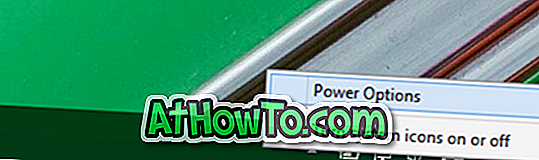
2. lépés: Az Energiagazdálkodási beállítások ablakban kattintson a kívánt energiagazdálkodási terv mellett a Terv beállításainak módosítása linkre.
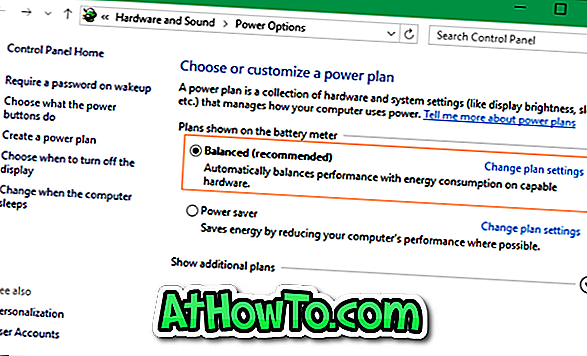
3. lépés: Kattintson a vagy koppintson a Speciális energiabeállítások módosítása lehetőségre a kis energiaopciók párbeszédablak megnyitásához.
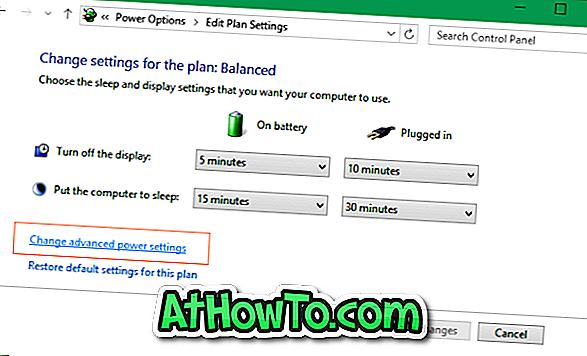
4. lépés: Itt bontsa ki az Energiatakarékos beállításokat, majd bontsa ki a töltési szintet .
5. lépés: Az akkumulátor-megtakarítás kikapcsolásához cserélje ki az akkumulátort (az akkumulátor töltöttségi szintjét) 0 értékre.
Remélem ez segít!
A cikket hamarosan több információval frissítjük.













